Cómo normalizar un MP3 en Windows fácilmente utilizando Audacity

Actualmente descargamos muchos archivos de Internet, desde aplicaciones, vídeos, fotos, películas o música, entre otros. Sin embargo, después de descargar estos archivos puede que al reproducirlos nos encontremos que no son lo que esperábamos o tienen ciertos fallos.
En los archivos de audio es habitual encontrarnos con que en algunos momentos el nivel de volumen es demasiado alto y en otros muy bajo, un problema que normalmente puede ser bastante tedioso de resolver.
Es posible dividir el audio en partes y modificar el volumen, pero esto requiere de ciertos conocimientos y tiempo de dedicación. Sin embargo, hay algunas herramientas que nos permiten normalizar un MP3 o archivo de audio de manera sencilla. A continuación, vamos a mostrar cómo normalizar el audio de un MP3 en Windows con Audacity.
Audacity es un software diseñado para normalizar el audio de un archivo que además podemos conseguir de forma totalmente gratuita. Para ello, basta con ir a la web oficial de Audacity y descarga la versión de la herramienta compatible con tu sistema, ya sea Windows, macOS o Linux.
Pasos a seguir para normalizar un MP3 con Audacity
Una vez instalada en nuestro equipo, al abrir Audacity nos encontraremos con una interfaz que muestra el menú principal en la parte superior y casi todos los controles necesarios para manejar nuestros archivos de audio en la parte central y siempre visibles.
Para normalizar un MP3, lo primero que tenemos que hacer es abrir la herramienta e importar el archivo de audio que queremos modificar. Una vez que tenemos el archivo de audio cargado en Audacity, seleccionamos todo el clip y a continuación nos vamos a la opción de menú Efecto > Normalizar.
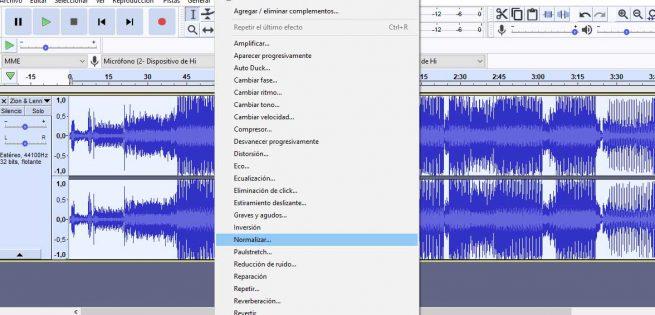
Esto nos abrirá una nueva ventana en la que podemos seleccionar el nivel de volumen o sonoridad en decibelios a los que queremos normalizar todo el clip de audio seleccionado. Una vez que lo tengamos a nuestro gusto, podemos hacer clic en Vista previa para escuchar el archivo de audio y comprobar si se ha normalizado correctamente. Si es así, hacemos clic en Aceptar para guardar los cambios.

Trabajar con archivos de audio suele ser bastante complicado y puede que la normalización de un Mp3 no consiga por si sola los resultados deseados si hay una gran diferencia de volumen entre unas partes y otras del clip.
En este caso, también puede ser buena idea eliminar el ruido de fondo antes de normalizarlo. Sin embargo, si hay diferencia pero no es excesiva, Audacity nos puede ayudar a normalizar un MP3 de forma muy rápida y sencilla.
Fuente > addictivetips
Comentarios
Publicar un comentario